IPhone: Hogyan kell használni a fotóvágó funkciót az iOS 16 -val, könnyen vághat egy képet iPhone -on iOS 16
Könnyen vágjon le egy képet iPhone -on iOS 16 -val
Contents
- 1 Könnyen vágjon le egy képet iPhone -on iOS 16 -val
- 1.1 iPhone: Hogyan kell használni a fotóvágó funkciót az iOS 16 -val
- 1.2 Az iPhone új fotóvágási funkciót tartalmaz
- 1.3 Hogyan lehet vágni egy alanyt egy képen az iPhone -val ?
- 1.4 Hogyan lehet vágni egy témát egy videóban az iPhone -val ?
- 1.5 Könnyen vágjon le egy képet iPhone -on iOS 16 -val
- 1.6 Hogyan lehet könnyen elkülöníteni egy elemet egy fotón az iOS 16 -val ?
- 1.7 Hogyan lehet vágni egy képet az iOS 16 -on
Az iOS 16 -on van egy új szolgáltatás, amely integrálódik Vizuális Keresse meg amely lehetővé teszi a képen jelenlévő tárgy kivonását, a háttér törlését. A tengelykapcsoló az embereken, hanem az állatokon vagy különféle tárgyakon is működik, meglehetősen lenyűgöző megjelenítéshez ! Amikor a vágás befejeződött, kap egy PNG elemet, amelyet hozzáadhat a jegyzetekhez, üzenetben küldhet, vagy menthet a fotógalériába.
iPhone: Hogyan kell használni a fotóvágó funkciót az iOS 16 -val
Az iOS 16 segítségével kivághat egy képet közvetlenül az iPhone -ról.
Appoline Reisacher / közzétett 2022. szeptember 13 -án, 9:16, A.M
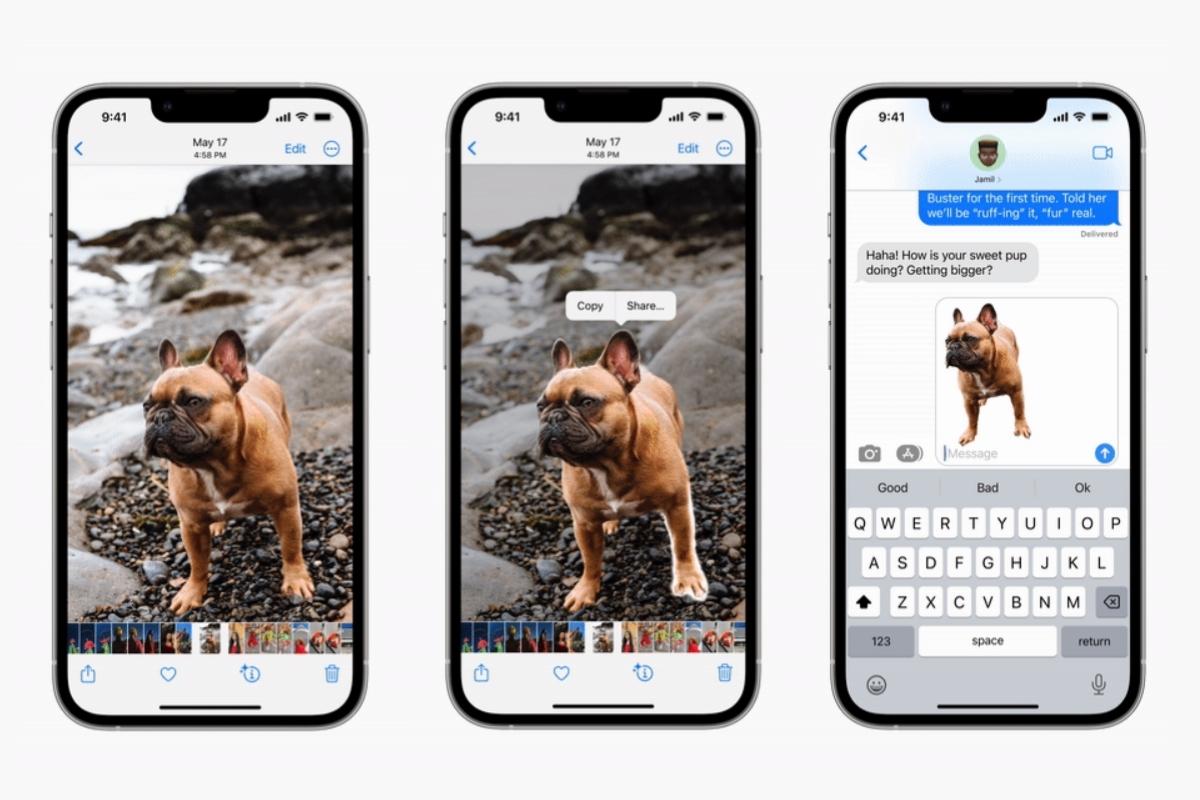
Az iPhone új fotóvágási funkciót tartalmaz
Az iOS 16 -on van egy új szolgáltatás, amely integrálódik Vizuális Keresse meg amely lehetővé teszi a képen jelenlévő tárgy kivonását, a háttér törlését. A tengelykapcsoló az embereken, hanem az állatokon vagy különféle tárgyakon is működik, meglehetősen lenyűgöző megjelenítéshez ! Amikor a vágás befejeződött, kap egy PNG elemet, amelyet hozzáadhat a jegyzetekhez, üzenetben küldhet, vagy menthet a fotógalériába.
Vegye figyelembe, hogy ez a funkció elérhető minden olyan iPhone -on, amelynek A12 Bionic Chip (és újabb modellek) van, azaz az iPhone XS -től (és a felső modellekből).
Hogyan lehet vágni egy alanyt egy képen az iPhone -val ?
Egy személy, állat vagy objektum kivágásához az iPhone -jával az eljárás egyszerű:
- Lépjen az alkalmazásba Képek, Ezután válassza ki a választott képet,
- Kattintson a vágni kívánt témára, és várjon néhány percet,
- Ezután válassza ki Másolni A vágott elem hozzáadása a jegyzetekhez, vagy másolnia egy üzenethez, vagy válasszon Ossza meg, Hogy rögzítse a fotógalériájában, vagy ossza meg más platformon.
Kivághat egy képet az internetről anélkül, hogy előzetesen mentenie kellene. Azért :
- Nyissa meg a böngészőt, majd válassza ki a választott képet (például egy képbankból),
- Legyen támogatva a tárgyat a vágáshoz, majd válasszon Másolja a témát,
- Ezután ragaszkodhat a dátummal a választott helyre.
Hogyan lehet vágni egy témát egy videóban az iPhone -val ?
Az iOS 16 lehetőséget kínál arra is, hogy kivágja a témát az egyik videóból. Ennek az eljárásnak a végrehajtása:
- Lépjen a Photos alkalmazásba, majd válassza ki a választott videót,
- Kattintson a “Break” szimbólumra, amikor megjelenik a vágni kívánt téma,
- Válasszon Másolni Vagy Ossza meg, Az Ön igényei szerint.
Könnyen vágjon le egy képet iPhone -on iOS 16 -val
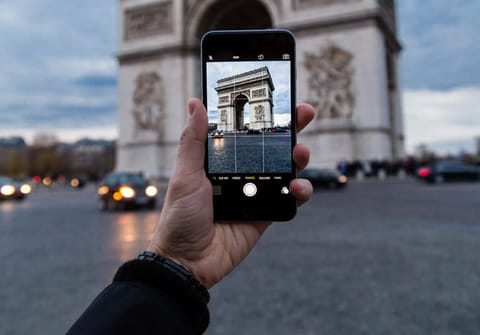
Kivágni szeretne egy karaktert, egy állatot vagy tárgyat az egyik iPhone -val készített felvételen ? Az iOS 16 Photos alkalmazás új funkcióval rendelkezik, amely mindent automatikusan és gyorsan elkészít. varázslat !
Az iOS 16 segítségével az Apple nemcsak javítja a rendszerét, hanem új funkciókat is hozzáad a telepített alkalmazásokhoz. A fotóalkalmazás az egyik boldog megválasztott tisztviselő. Az Apple valóban bevezetett egy józan megkeresztelt funkciót, amely kinyitotta a háttér témáját. Egy olyan név, mint a “vágás” vagy “izolátum”, egyszerűbb lett volna, de legalábbis kifejezett. Ez egy olyan kérdés, hogy egy kép egy olyan elem, mint egy karakter, egy állat, egy növény vagy akár egy tárgy kiválasztása, és vágja le, hogy elkülönítse a háttérből. Csak egy másik képen keresztül ragaszkodni kell egy másik alkalmazáson keresztül (a fotók még nem teszik lehetővé ezt az opciót), vagy azonnal meg kell osztani az elemet e -mailben, SMS, azonnali üzenetküldés stb. És ennek elérése érdekében nem kell a haját elszakítani, hogy az ujját óvatosan megragadja az alany kontúrjain. A támogatás elég. A fotóalkalmazás algoritmusai néha lenyűgöző eredménnyel gondoskodnak a többiről. És ennek eléréséhez nincs szükség a legújabb iPhone 14 egyikének. Ez a funkció elérhető, amelyet az iPhone az iOS 16 alatt fut.
Hogyan lehet könnyen elkülöníteni egy elemet egy fotón az iOS 16 -val ?
A mesterséges intelligenciának köszönhetően, az iOS 16 Photos alkalmazás lehetővé teszi, hogy egy képen egy képre vágjon erőfeszítés nélkül.
► Nyissa meg a fotóalkalmazást az iPhone -on, majd jelenítse meg a vágandó témát tartalmazó képet. Röviden nyomja meg a képet.

► Ezután nyomja meg a vágandó elemet egy másodpercre. Azonnal a kiválasztást algoritmusok végzik. Ezután kiemeli a tárgy körvonalait.
► Ezután két lehetősége van: Másolni az iOS vágólapon található kép, például annak érdekében, hogy például a dokumentumba tartozó elemet ragasszon, vagy a Ossza meg Közvetlenül, ahogy kívánod. Ezzel a második opcióval válassza ki azt az alkalmazást, amelybe a vágó témát (üzenetküldés, e -mail, SMS vagy más alkalmazások átadja. Választva Mentse el a képet, Új fájlban helyreállíthatja a vágott alanyt.
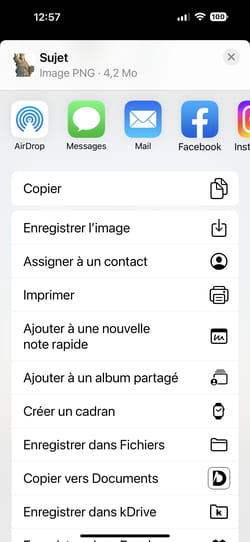
► A vágó téma most már használható, ahogyan azt akarja, mint itt a Kamera alkalmazásban+
Hogyan lehet vágni egy képet az iOS 16 -on
Az új iOS 16 nagyon szórakoztató funkciót hoz, amely lehetővé teszi egy egyszerű gesztus képének kivágását egy fotóról. Az eljárás nagyon intuitív, és mindent elmagyarázunk, amit tudnod kell ebben az oktatóanyagban: Hogyan vágjunk le egy fényképet az iOS 16 -on ?

A Photoshop felhasználók mind ismerik a “Magic Brush” funkciót, amely lehetővé teszi a fénykép többé -kevésbé automatikus vágását. Az új iOS 16 -mal az Apple elhozza ezt a lehetőséget a fotóalkalmazásába. Mint gyakran, a gyártónak sikerül összetett működni a ritka egyszerűséggel.
Hogyan lehet vágni egy fényképet az iOS 16 -val ?
A kezdéshez válassza ki a pillanatképet a Photo alkalmazásban.
- Határozza meg, mit szeretne vágni, ez lehet tárgy, állat vagy személy.
- Tartsa nyomva az ujját úgy, hogy a cél közepére helyezi.
- Az alkalmazás elemzi a képet, és maroknyi másodperc alatt elvégzi a tengelykapcsolót.
- Mozgathatja a vágott képet, hogy megnézze, megfelel -e vagy sem.
- Engedje el a nyomást, és két lehetőség jelenik meg a leválasztott kép felett: Másolni És Ossza meg.

Forrás: Yazid Amer – Frandroid

Forrás: Yazid Amer – Frandroid
Az első lehetővé teszi, hogy ezt a vágott képet minden iOS alkalmazásban használja, amelyek lehetővé teszik a másolás és a beillesztés és a képek használatát. A második a vágott kép megosztására szolgál, amely fehér alapon, üzeneteken vagy e -mailben jelenik meg, majd a számítógépen használja, például a számítógépen.

Forrás: Yazid Amer – Frandroid

Forrás: Yazid Amer – Frandroid
Kellemesen meglepődünk az eredmény, amely, ha nem mindig tökéletes, akkor nagyon használható. Különösen, ellentétben a klasszikus, gyakran hosszú és unalmas vágással, itt kevesebb, mint öt másodpercig tart. Ha a fotomontázsok végrehajtása minden bizonnyal az egyik első dolog, amit megtesz, akkor rengeteg lehetséges, ugyanolyan szórakoztató, mint a produktív felhasználások. Legyen képzeletbeli !
A numerama jövője hamarosan megjelenik ! De ezt megelőzően kollégáinknak szükségük van rád. 3 perced van ? Válaszoljon nyomozásukra
Minden az iOS 16 -ról
A lakosztály videóban
Személyre szabott hírlevele
Rögzítve van ! Nézze meg a postaládáját, hall rólunk !
Kapja meg a legjobbakat a hírek közül
Az ezen űrlapon továbbított adatokat a Humanoid, a Frandroid webhely vállalati kiadója, mint kezelővezérlő számára szánták. Semmilyen esetben semmiképpen sem adják el harmadik feleknek. Ezeket az adatokat az Ön hozzájárulásának megszerzésével feldolgozzák, hogy e-mail hírekkel és a Frandroidon közzétett szerkesztői tartalommal kapcsolatos információkkal elküldjék Önt. Bármikor ellenzi ezeket az e -maileket, ha kattintson az egyesben lévő lecsavaró linkekre. További információkért konzultálhat minden személyes adatainak feldolgozására vonatkozó politikánkkal. Van hozzáférési, helyesbítés, törlés, korlátozás, hordozhatóság és ellenzéki joga a személyes adatokról szóló legitim okokból. E jogok egyikének gyakorlásához kérjük, kérjük, kérje kérését a dedikált jogi gyakorlati űrlapon keresztül.
Webes értesítések
A push értesítések lehetővé teszik, hogy bármilyen fogadást kapjon Fandroid hírek valós időben a böngészőjében vagy az android telefonján.






